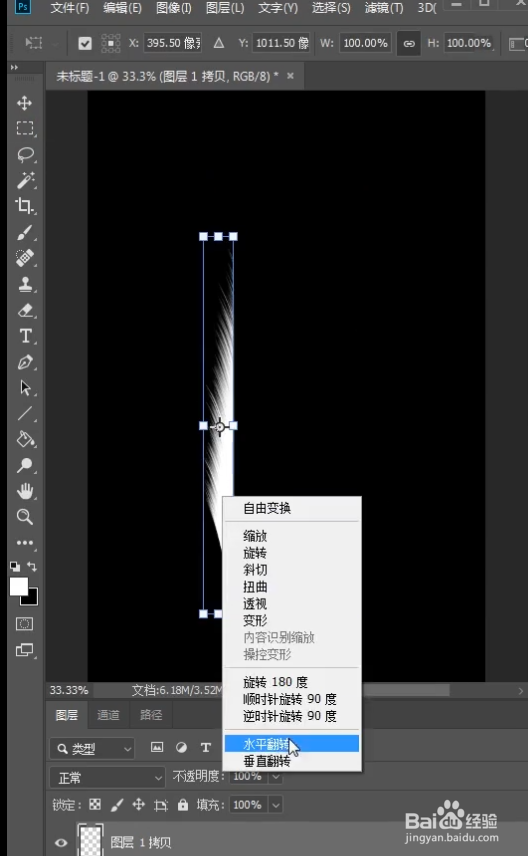1、前期新建两个图层,一个为黑色,一个为透明图层,选择框选工具。

2、框选区域填充白色。
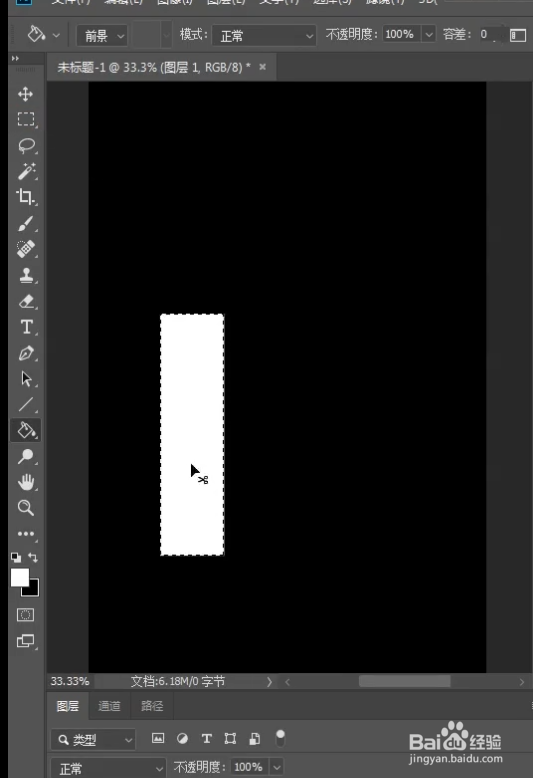
3、选择滤镜下的风格化的风。
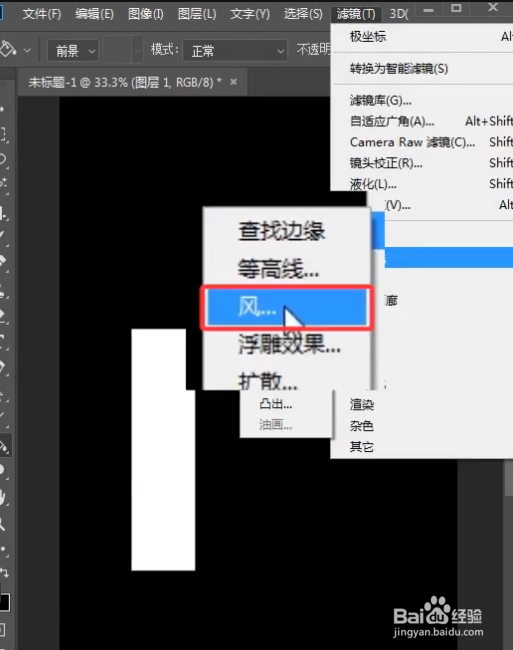
4、在风里选择方法大风,方向从右。

5、在滤镜中选择模糊,动态模糊。

6、变换方向,选择滤镜,扭曲,极坐标。

7、选择极坐标到平面坐标。

8、将多余框选删除。

9、右键选择水平翻转。
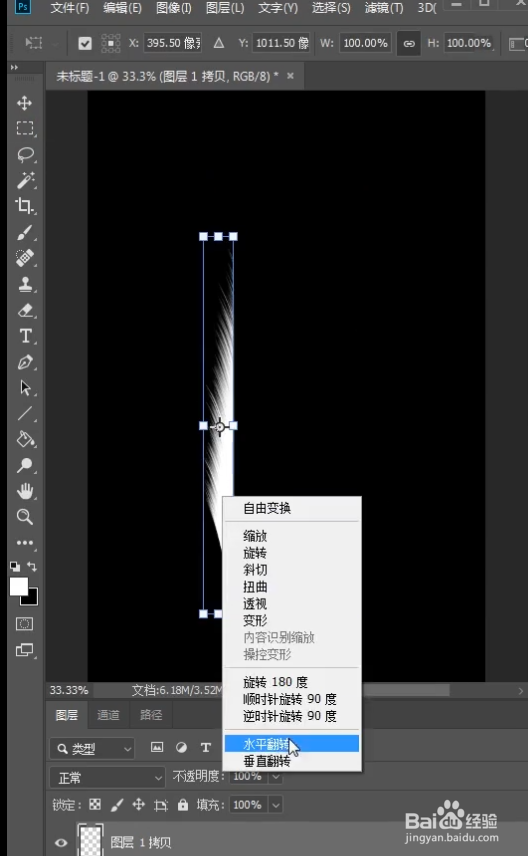
时间:2024-10-18 10:20:37
1、前期新建两个图层,一个为黑色,一个为透明图层,选择框选工具。

2、框选区域填充白色。
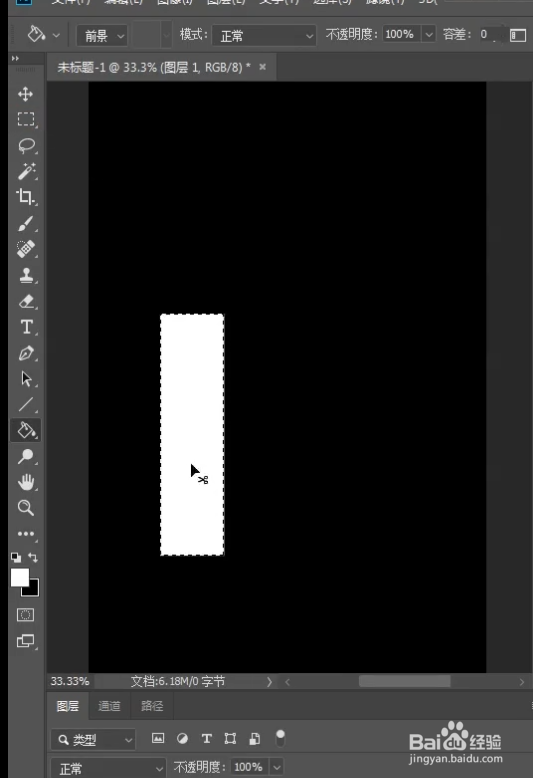
3、选择滤镜下的风格化的风。
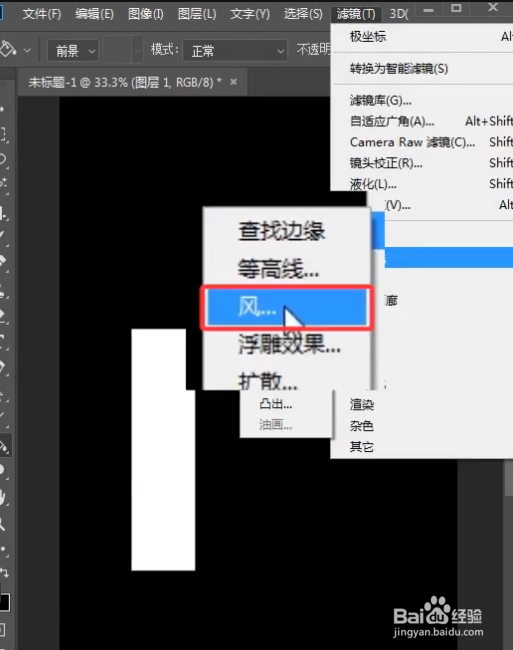
4、在风里选择方法大风,方向从右。

5、在滤镜中选择模糊,动态模糊。

6、变换方向,选择滤镜,扭曲,极坐标。

7、选择极坐标到平面坐标。

8、将多余框选删除。

9、右键选择水平翻转。